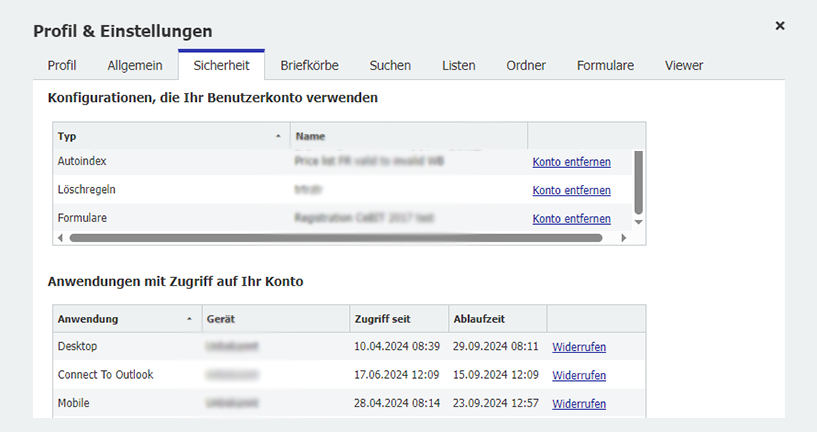Datensicherheit bedeutet mehr als nur starke Passwörter – auch Datensparsamkeit ist entscheidend. Wissen Sie, welche Konfigurationen in DocuWare unter Ihrem Account laufen und welche Anwendungen auf Ihr Konto zugreifen? – Das Sicherheits-Tab liefert die Antwort.
Inhalt:
- Überblick: Das Sicherheits-Tab unter „Profil & Einstellungen“
- Warum benötigen Konfigurationen ein Benutzerkonto?
- Konfigurationen, die Ihr Benutzerkonto nutzen
- Anwendungen mit Zugriff auf Ihr Konto
Überblick: Das Sicherheits-Tab unter „Profil & Einstellungen“
Rufen Sie im Hauptmenü Ihres DocuWare Client „Profil & Einstellungen" auf und wechseln zur Registerkarte „Sicherheit“. Der erste Eintrag dort ist „Passwort ändern“. Wenn Sie dies tun möchten, klicken Sie einfach auf den Link und folgen den weiteren Aufforderungen.
Im Sinne der Datensparsamkeit ist es aber auch wichtig zu wissen, wofür das eigene DocuWare Benutzerkonto verwendet wird und gegebenenfalls den Zugriff zu entfernen. Deshalb sind auf dem Sicherheits-Tab alle DocuWare Konfigurationen aufgelistet, die Ihr Benutzerkonto zur Ausführung verwenden, und alle DocuWare Anwendungen aufgeführt, die auf Ihr Konto zugreifen.
 Die Registerkarte „Sicherheit“ unter Profil & Einstellungen führt alles auf, was mit Ihrem DocuWare Benutzerkonto in Verbindung steht.
Die Registerkarte „Sicherheit“ unter Profil & Einstellungen führt alles auf, was mit Ihrem DocuWare Benutzerkonto in Verbindung steht.
Warum benötigen Konfigurationen ein Benutzerkonto?
Viele Konfigurationen in DocuWare benötigen ein DocuWare Benutzerkonto, um auf Archive zuzugreifen. Das ist beispielsweise bei einem öffentlichen Web-Formular der Fall. Ein übermitteltes Formular wird dann unter dem Namen des hinterlegten Benutzers im Archiv gespeichert. Auch bei Autoindex, Löschregeln oder Transfer wird ein DocuWare Benutzer für den Archivzugriff bei der Ausführung benötigt. Dabei werden auch die Rechte des entsprechenden Benutzers berücksichtigt. So kann ein Autoindex-Job beispielsweise nur für die Dokumente ausgeführt werden, auf die der entsprechende Benutzer Zugriff hat.
Konfigurationen, die Ihr Benutzerkonto nutzen
Prüfen Sie von Zeit zu Zeit, welche Konfigurationen Ihr Benutzerkonto verwenden. Wird eine nicht mehr benötigt oder sollte sie besser unten einem anderen User laufen, können Sie hier mit einem Klick auf „Konto entfernen“ Ihr eigenes Benutzerkonto entfernen. Um die zugehörige Konfiguration komplett zu löschen oder einen anderen Benutzer zu hinterlegen, wechseln Sie in die DocuWare Konfiguration. Alternativ erledigt Ihr DocuWare Administrator dies für Sie.
Praktisch ist die Übersicht auch, wenn ein Kollege, insbesondere ein Administrator, die Firma verlässt. So hat diese Person einen guten Überblick darüber, welche Konfigurationen unter dem eigenen Account laufen und entsprechend noch an andere Kolleginnen oder Kollegen übertragen werden müssen. Ist die Liste leer, ist sichergestellt, dass das Benutzerkonto nicht weiter verwendet wird.
Anwendungen mit Zugriff auf Ihr Konto
Im unteren Bereich der Registerkarte ist aufgelistet, welche Anwendungen auf Ihr Konto zugreifen. Das können einzelne DocuWare Desktop Anwendungen sein, wie Connect to Outlook oder Workflow Designer, aber auch DocuWare Mobile, die App für Mobilgeräte. Wenn Ihnen zum Beispiel Ihr Handy abhandenkommt, können Sie mit einem Klick auf „Widerrufen“ den Zugriff über die DocuWare Mobile App auf ihr DocuWare Konto sofort unterbinden.